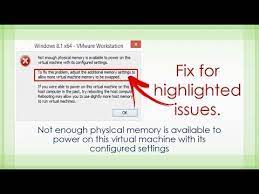Die Fehlermeldung „Nicht genügend Arbeitsspeicher in VMware-Workstation verfügbar“ wird angezeigt, wenn ein Konflikt aufgrund von Windows Update auftritt. Der Fehler könnte jedoch nicht optimale Einstellungen von VMare oder eine veraltete VMWare-Version darstellen.
Die Benutzer erhalten die Fehlermeldung, wenn sie versuchen, das System aus einem inaktiven Zustand zu starten. Normalerweise weist die Fehlermeldung nicht darauf hin, dass Sie weniger physischen Speicher haben, sondern weist stattdessen auf Softwareabweichungen zwischen VMWare und dem Computer hin.
Meistens tritt das Problem nach VMWare-Software-Updates oder Änderungen in den Einstellungen der Anwendung auf. Dies ist ein sehr häufiger Fehler, der mit verschiedenen Methoden, die unter dem Beitrag angegeben sind, leicht behoben werden kann. Aber bevor wir gehen, werfen Sie einen Blick auf verschiedene Gründe, die das genannte Problem verursachen könnten:
- Widersprüchliches Windows-Update – WMWare hat in der Vergangenheit aufgrund von widersprüchlichen Windows-Problemen unter diesem Problem gelitten. Auch im aktuellen Fall liegt das Problem eher an der gleichen Ursache,
- Nichtverfügbarkeit von Administratorrechten – VMWare benötigt Administratorrechte für verschiedene Dateien/Dienste/Ressourcen der Hostumgebung, um seinen Betrieb auszuführen. Stellen Sie sicher, dass Sie VMMware mit den erforderlichen Administratorrechten verwenden,
- Veraltete VMWare – Wie alle anderen Apps sollte auch VMWare aktualisiert werden, um eine bessere Leistung zu erzielen und Lücken zu schließen. Es ist möglich, dass die Hostumgebung nicht aktualisiert wird und aufgrund dessen Sie sich mit dem genannten Problem befassen.
- Widersprüchliche Apps – Einige Apps könnten mit VMware in Konflikt stehen und den vorliegenden Fehler verursachen. Die Apps der virtuellen Umgebung können den Betrieb gegenseitig stark behindern.
- Nicht optimale VMware-Einstellungen – Sie können VMware nach Belieben optimieren, aber achten Sie darauf, dass VMware aufgrund des Prozesses, der zu dem vorliegenden Problem führen könnte, nicht mit nicht optimalen Einstellungen betrieben wird.
- Falsche Konfiguration von VMware – VMware verfügt über eine bestimmte Menge an Host-RAM, aber aufgrund einer falschen Konfiguration kann diese Einstellung VMware zwingen, den aktuellen Speicherfehler anzuzeigen.
Mögliche Korrekturen für nicht genügend verfügbaren Arbeitsspeicher in VMware Workstation
Lösung 1: Verwenden Sie den abgesicherten Modus oder reinigen Sie Windows
Um Störungen durch Apps für virtuelle Umgebungen wie Virtual Box auszuschließen, wird empfohlen, den in Windows integrierten abgesicherten Modus oder einen sauberen Windows-Start zu verwenden. Starten Sie Windows sauber oder starten Sie im abgesicherten Modus und starten Sie VMware daneben, um zu überprüfen, ob es problemlos funktioniert. Wenn es funktioniert, suchen Sie, versuchen Sie, die in Konflikt stehende App herauszufinden, und versuchen Sie, das Problem zwischen den Apps zu lösen.
Lösung 2: Deinstallieren Sie das widersprüchliche Windows-Update
Mit Updates ihrer Produkte verbessert Microsoft die Funktionen und patcht Schlupflöcher. Aber es könnte ein fehlerhaftes Update selbst geben. Es ist möglich, dass kurz nach einem Windows-Update nicht genügend Arbeitsspeicher in der VMware-Workstation verfügbar ist. In diesem Fall sollten Sie das Update deaktivieren:
- Drücken Sie die Win-Taste, geben Sie Einstellungen ein und klicken Sie auf das oberste Ergebnis.
- Gehen Sie zu Update & Sicherheit,
- Klicken Sie nun auf Windows Update und dann auf Updateverlauf anzeigen,
- Klicken Sie auf Update deinstallieren, wählen Sie das problematische Update aus und klicken Sie auf Deinstallieren,
- Befolgen Sie die Anweisungen auf dem Bildschirm, um die Deinstallation abzuschließen.
- Installieren Sie nach der Neuinstallation andere Updates und blenden Sie dieses bestimmte Update aus, bis das Problem behoben ist.
- Starten Sie Ihr System anschließend neu und überprüfen Sie, ob VMware gestartet wurde und ordnungsgemäß funktioniert.
Lösung 3: Führen Sie VMware als Administrator aus
VMware benötigt uneingeschränkten Zugriff auf verschiedene Systemdateien, Dienste und Ressourcen. Wenn die erforderliche Berechtigung nicht erteilt wird, führt dies zu einem solchen Fehler. Sie sollten VMware mit Administratorrechten ausführen, und dies wird das Problem sicherlich lösen:
- Drücken Sie die Win-Taste und geben Sie VMware Workstation ein,
- Klicken Sie mit der rechten Maustaste darauf und wählen Sie Dateispeicherort öffnen,
- Klicken Sie mit der rechten Maustaste auf VMware Workstation und wählen Sie Eigenschaften,
- Gehen Sie zur Registerkarte Kompatibilität und aktivieren Sie das Kontrollkästchen Dieses Programm als Administrator ausführen.
- Klicken Sie auf Anwenden und bestätigen Sie mit OK.
Lösung 4: Aktualisieren Sie VMware auf den neuesten Build
Wenn die Hostumgebung mit dem neuesten Build ausgeführt wird, die App selbst jedoch veraltet ist, wird möglicherweise die besprochene Fehlermeldung angezeigt. In diesem Fall sollten Sie erwägen, VMware zu aktualisieren:
- Öffnen Sie den Webbrowser Ihres Systems und gehen Sie zur offiziellen Download-Seite von VMware Workstation.
- Klicken Sie auf die Schaltfläche Jetzt herunterladen,
- Überprüfen Sie die EULA und klicken Sie auf „Akzeptieren“, um die EULA zu akzeptieren.
- Klicken Sie auf Jetzt herunterladen und warten Sie, bis der Downloadvorgang abgeschlossen ist.
- Klicken Sie mit der rechten Maustaste auf die heruntergeladene Datei und klicken Sie dann auf Als Administrator ausführen.
- Befolgen Sie die Anweisungen auf dem Bildschirm, um die Installation abzuschließen.
- Starten Sie die App als Nächstes und prüfen Sie, ob der Fehler „Nicht genügend Arbeitsspeicher in VMware Workstation verfügbar“ weiterhin besteht.
Lösung 5: Ändern Sie die VMware-Einstellungen auf optimal
Während die Benutzer das System über die VMware-Einstellungen optimieren, setzen sie VMware möglicherweise auf nicht optimale Einstellungen, wodurch das besprochene Problem auftritt. Als erforderliche Korrektur sollten Sie solche Änderungen wiederherstellen:
- Starten Sie VMware Workstation, klicken Sie auf Bearbeiten und gehen Sie zu den Einstellungen.
- Klicken Sie im Einstellungsfenster auf Speicher,
- Wählen Sie aus der Liste der angezeigten Optionen die Option Auslagerung des Hauptspeichers der virtuellen Maschine zulassen,
- Klicken Sie auf OK, um die Änderungen zu speichern.
Lösung 6: Ändern Sie die Datei config.ini
Wenn bisher nichts funktioniert und Sie immer noch nicht genügend Arbeitsspeicher in VMware Workstation haben, fügen Sie die Konfigurationsdatei hinzu oder ändern Sie sie, um VMware Workstation neu zu starten, um einen Prozentsatz des verfügbaren RAM des Hosts zu verwenden, um sicherzustellen, dass nur 75 % des Hosts verwendet werden RAM:
- Navigieren Sie zum folgenden Pfad:
C:\ProgramData\VMware\VMware Workstation.
- Datei config.ini öffnen,
- Wenn keine vorhanden ist, erstellen Sie eine neue,
- Scrollen Sie nach unten zur Datei und fügen Sie die folgende Zeile hinzu:
vmmon.disableHostParameters = „WAHR“.
- Speichern Sie die Datei und starten Sie neu.
- Klicken Sie nach dem Neustart des Systems mit der rechten Maustaste auf das VMware-Symbol auf dem Desktop und klicken Sie auf Als Administrator ausführen.
Fazit
Das ist alles! Wir haben alle möglichen Fixes für nicht genügend Arbeitsspeicher in VMware Workstation bereitgestellt. Hoffentlich sind diese Korrekturen hilfreich, um das Problem zu beseitigen. Wenn das Problem weiterhin besteht, empfehlen wir Ihnen, das PC Repair Tool zu verwenden, um einen vollständigen Systemscan durchzuführen, um nach möglichen PC-bezogenen Problemen zu suchen und deren automatische Lösung zu erhalten.